|
建立已認證的 PayPal 帳戶是賣家進行全球交易前的第一步。
eBay 和 PayPal 要求用戶通過相關認證過程,以增加社群的安全性。此外,一旦成功通過 PayPal 認證,賣家可以不受限制地付款、收款和從帳戶中提取款項。
請按需要作以下選擇:

| 1. |
請前往 http://www.paypal.com 登記 PayPal 帳戶。 |
| 2. |
輸入聯絡和信用卡資料後,系統會要求你點擊 「 Save and Continue 」以連結和確認你的信用卡。之後認證過程會開始,系統也會要求授權從你的信用卡扣除 HK$15 費用,以產生一個 4 位數字的 PayPal 密碼。此 4 位數字的 PayPal 密碼會在 3 至 4 個工作天後出現在你的信用卡月結單上。 |
注意:在你把密碼輸入 PayPal 帳戶後, HK$15 費用會退還給你。
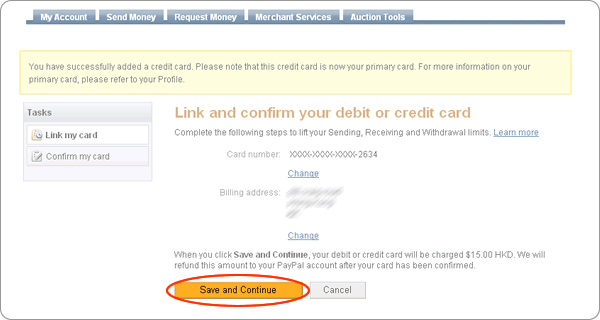 |
 |
| 確認授權向信用卡收取費用以獲取4位數字的 PayPal 密碼 |
|
| |
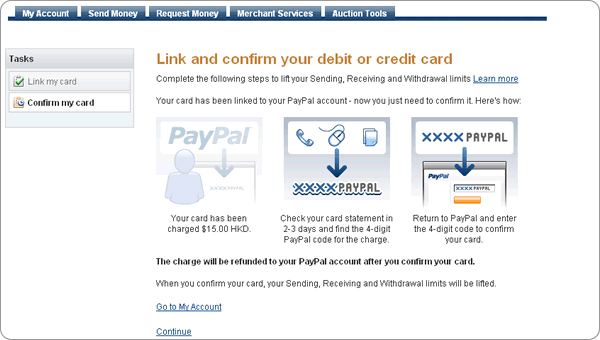 |
 |
|
| |
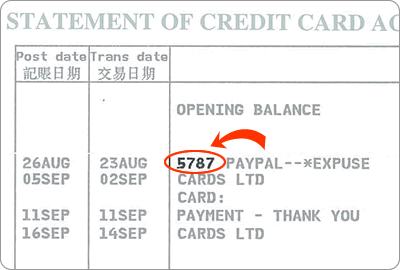 |
注意:密碼會在3至4個工作天後出現在網上的信用卡帳單。要加快過程,我們建議你從網上帳單查看密碼。如果信用卡沒有網上帳戶,你只能在下一期月結單郵寄到你手上時才可獲取密碼,你可能要等30日時間。
| 3. |
從信用卡月結單成功獲取4位數的PayPal密碼後,請你登入PayPal帳戶,點擊「Account Overview」頁的「Confirm my debit or credit card」連結。 |
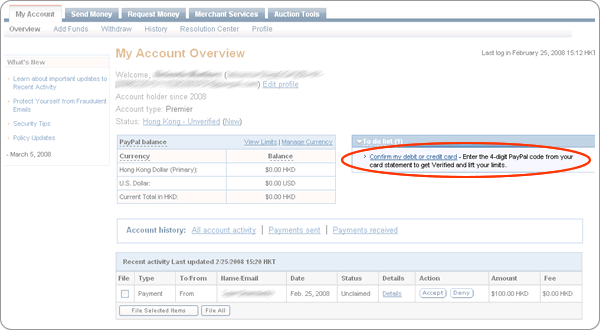
| 4. |
輸入4位數字的PayPal密碼以完成認證過程和確認信用卡。 |
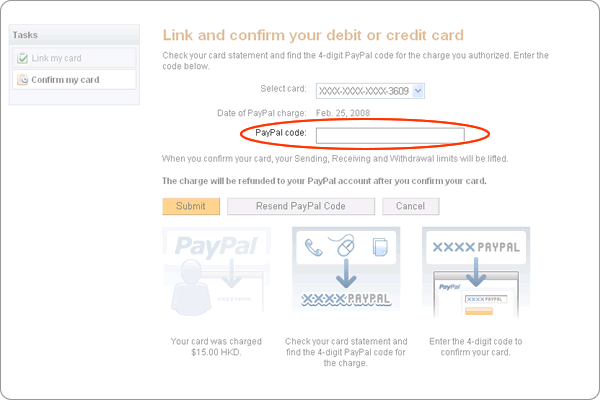
一旦通過認證,你要連結eBay 和PayPal帳戶來完成整個認證過程。了解如何進行連結。
提示:完成認證後,記得將 PayPal 認證標誌加到你的出售物品中,讓買家知道你的認證身份。 
按此了解如何自行加上 PayPal 認證標誌。你亦可以讓 PayPal 自動在你的出售物品中加上認證標誌,省時方便。
- 登入你的 PayPal 帳戶,按「Profile」( 帳戶資料 )。
- 在「Selling Preferences」( 出售偏好 ) 欄按「Auctions」( 拍賣 )。
- 在「Automatic Logo Insertion」 (自動加入標誌 ) 一欄,按「Off」」( 不使用 )。
- 在下一頁「PayPal's Automatic Logo Insertion」 (自動加入標誌) 選擇「On」( 使用 ),然後按 「Update」( 更新 )。
|
要進一步了解認證和連結PayPal帳戶的資料,請前進「常見問題」頁。
回頁首

| 1. |
登入現有的PayPal帳戶,點擊「Add a credit card」(如你還未把信用卡加到帳戶)或「Link and confirm my debit or credit card」連結。 |
注意:一旦加入信用卡資料,你會在以下第2步中看見要求你連結和確認信用卡的連結。
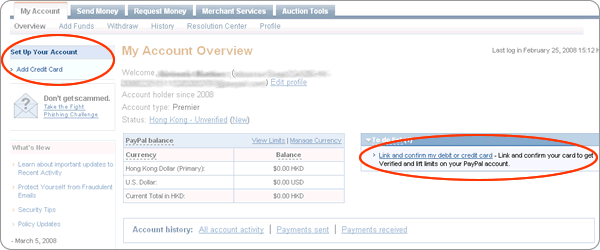
| 2. |
要開始確認信用卡的步驟,你要點擊「Save and Continue」來授權從你的信用卡扣除HK$15費用,以產生一個4位數字的PayPal密碼。此4位數字的 PayPal 密碼會在3至4個工作天後出現在你的信用卡月結單上。 |
注意:在你把密碼輸入 PayPal 帳戶後,HK$15費用會退還給你。
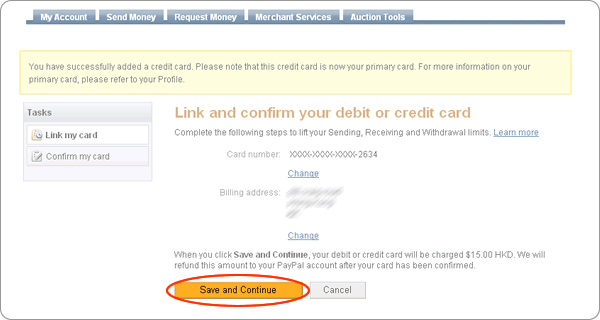 |
 |
| 確認授權向信用卡收取費用以獲取4位數字的 PayPal 密碼 |
|
| |
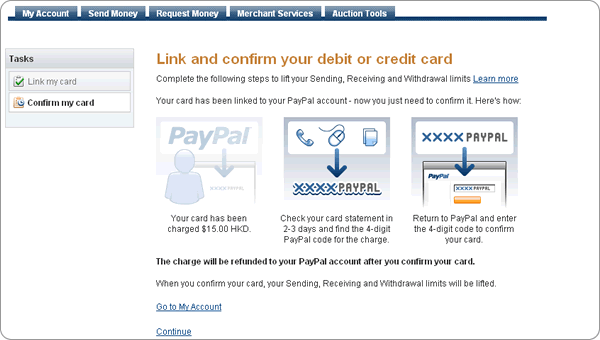 |
 |
|
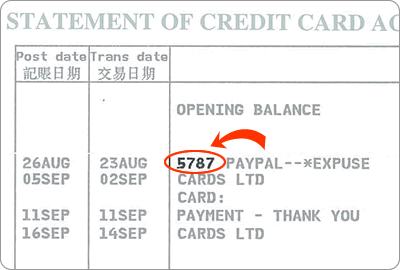
注意:密碼會在3至4個工作天後出現在網上的信用卡帳單。要加快過程,我們建議你從網上帳單查看密碼。如果信用卡沒有網上帳戶,你只能在下一期月結單郵寄到你手上時才可獲取密碼,你可能要等30日的時間。
| 3. |
從信用卡月結單成功獲取4位數的 PayPal 密碼後,請你登入 PayPal 帳戶,點擊「Account Overview」頁的「Confirm my debit or credit card」連結。 |
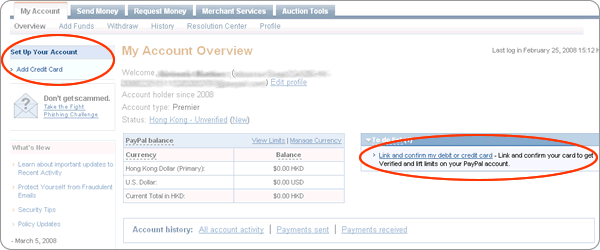
| 4. |
輸入4位數字的 PayPal 密碼以完成認證過程和確認信用卡。 |
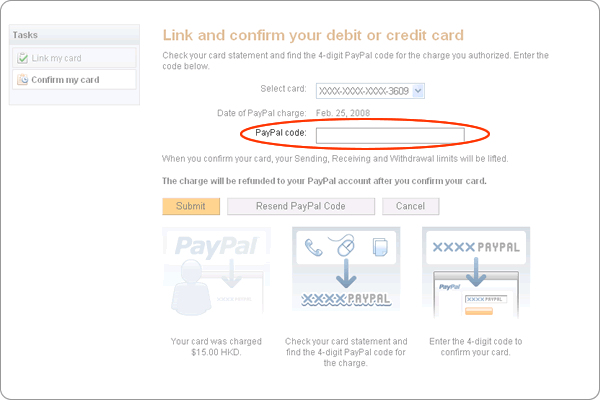
一旦通過認證,你要連結 eBay 和 PayPal 帳戶來完成整個認證過程。了解如何進行連結。
提示:完成認證後,記得將 PayPal 認證標誌加到你的出售物品中,讓買家知道你的認證身份。 
按此了解如何自行加上 PayPal 認證標誌。你亦可以讓 PayPal 自動在你的出售物品中加上認證標誌,省時方便。
- 登入你的 PayPal 帳戶,按「Profile」( 帳戶資料 )。
- 在「Selling Preferences」( 出售偏好 ) 欄按「Auctions」( 拍賣 )。
- 在「Automatic Logo Insertion」 (自動加入標誌 ) 一欄,按「Off」」( 不使用 )。
- 在下一頁「PayPal's Automatic Logo Insertion」 (自動加入標誌) 選擇「On」( 使用 ),然後按 「Update」( 更新 )。
|
要進一步了解認證和連結 PayPal 帳戶的資料,請前進「常見問題」頁。
回頁首 |

